安装Linux+Windows双系统
该安装双系统方法需要两个系统同在Legacy启动模式或同在UEFI启动模式下进行。如果电脑支持UEFI和Legacy同时存在最好。若途中遇到不一样的问题,就自己百度一下吧,我也不是很会。
- 制作Linux安装盘
- 留出Linux系统的安装空间
- 安装Linux
- 修复Windows启动引导记录
(1) 下载软件rufus3.1.1320
(2) 下载RedHat系统镜像
(3) 打开软件rufus按下图配置,然后点击开始,大概需要15分钟左右,U盘文件记得预先备份

(1) 右键开始菜单,点击磁盘管理
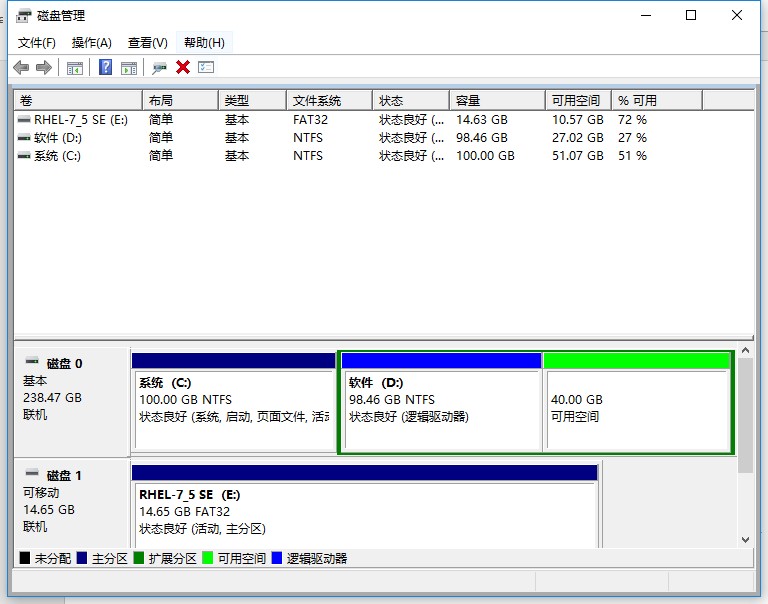
(2) 选择要划分的盘,右键点击压缩卷,输入压缩的大小(推荐40GB = 40960MB)
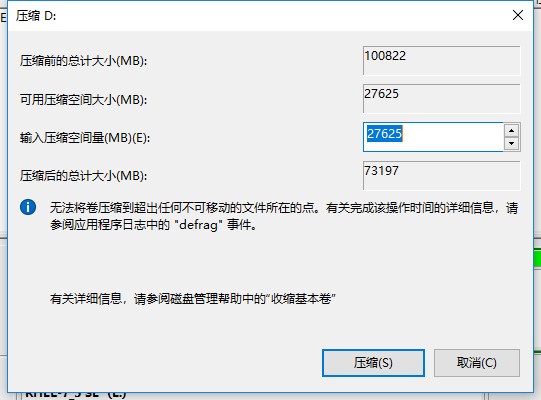
(3) 压缩完毕后,出现一个40GB的可用空间,有些电脑则是未分配。第二步完毕。
(1) 开机设置U盘启动
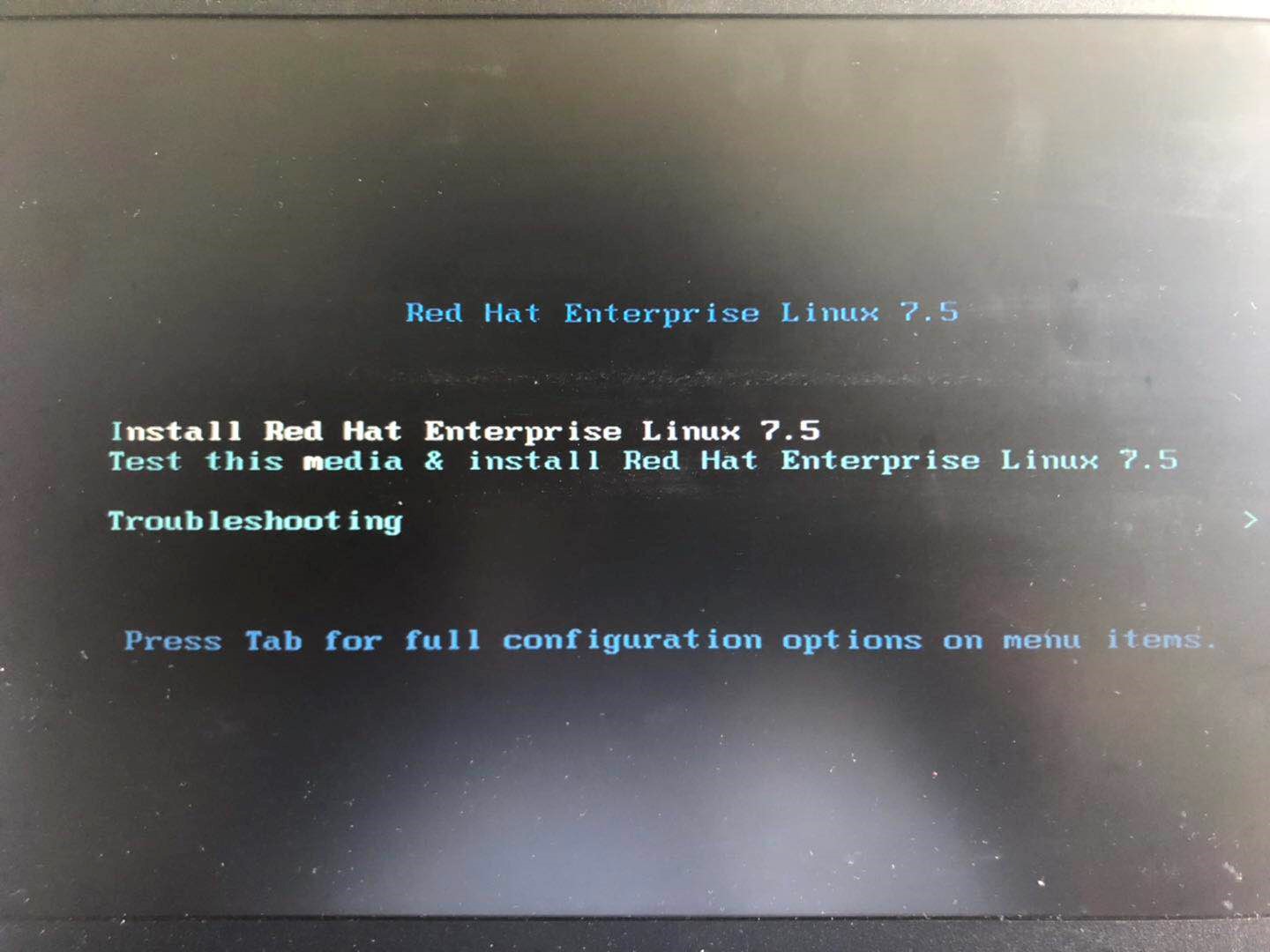
(2) 等待系统进入图形界面,开始配置信息如下图
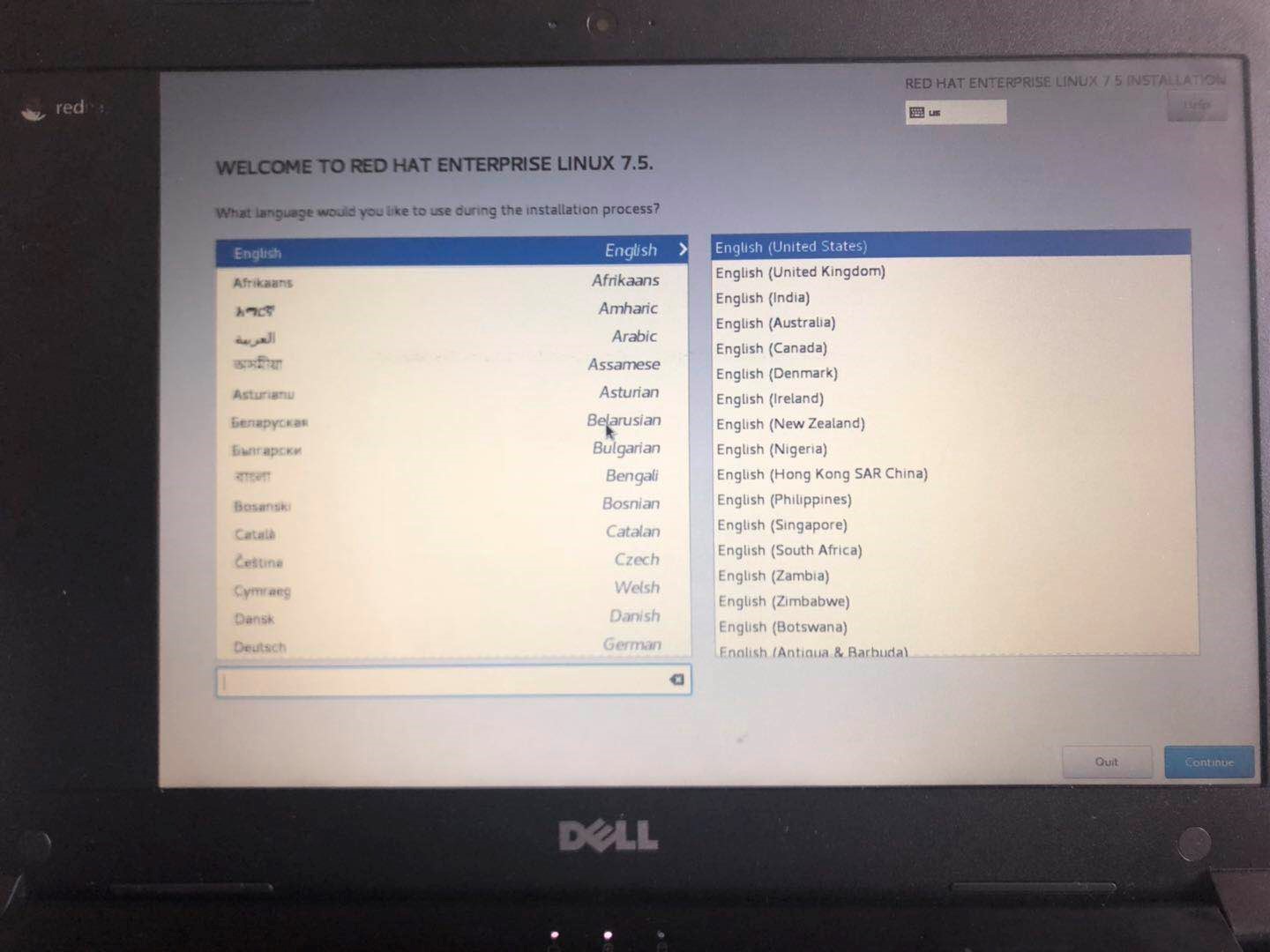
(3) 进入当前页面,为设置主页面,点击DATA &TIME设置日期
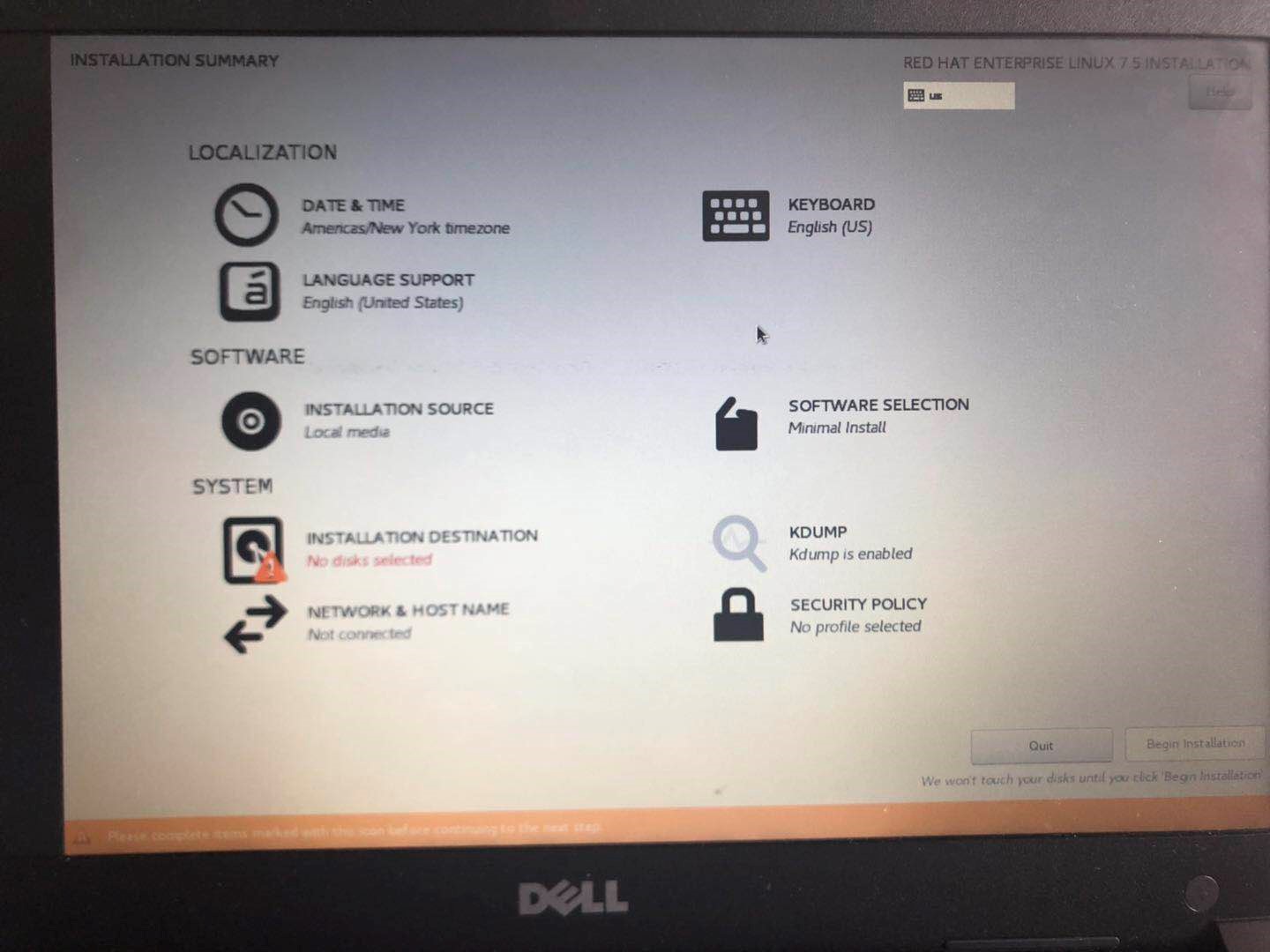
(4) 选择上海时区,但时区有问题,所以这里随便写就行,等会进入系统再设置
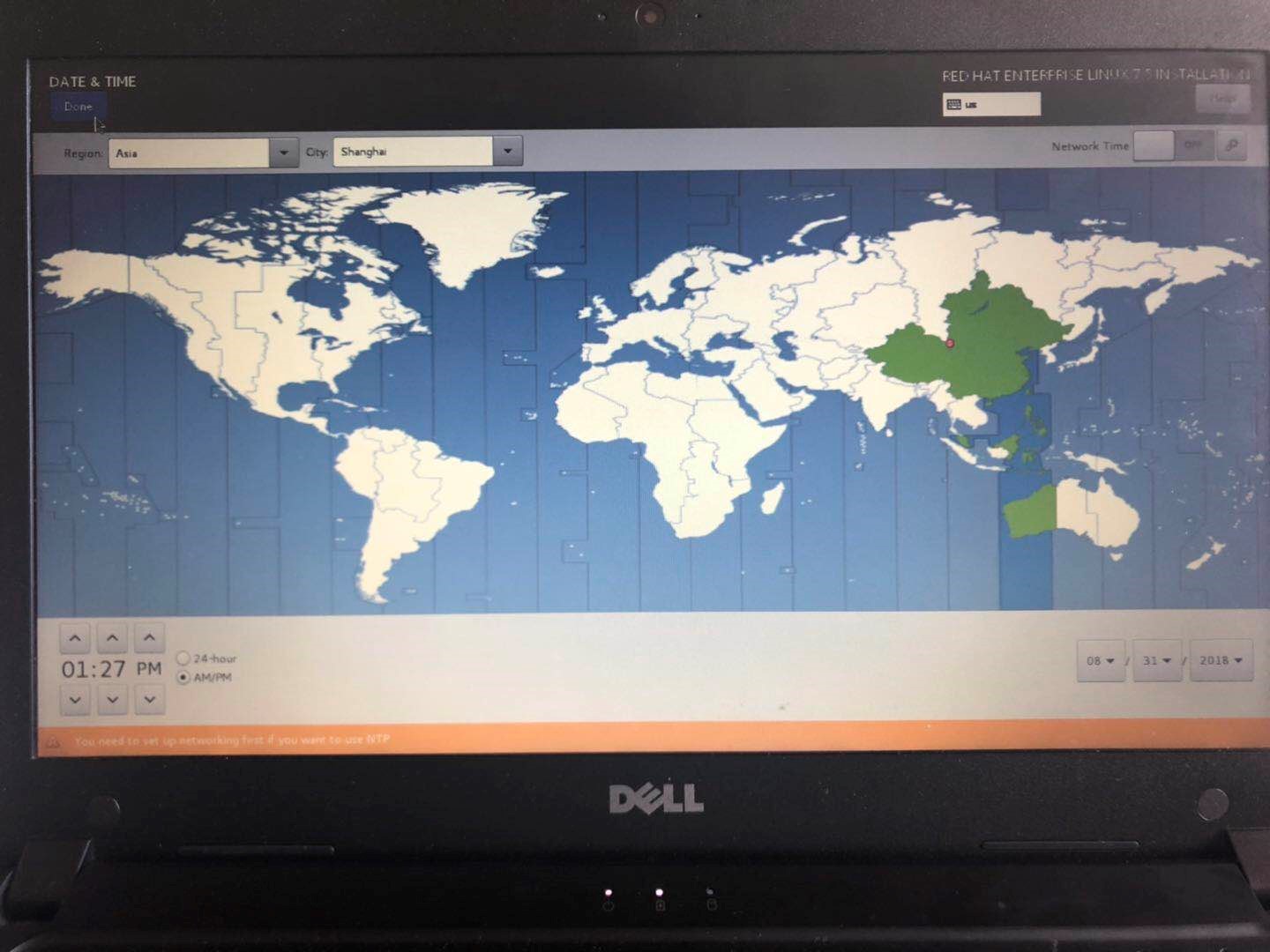
(5) 设置完成时间点击左上角Done返回主设置页面

(6) 点击INSTALLATION DESTINATION,进入硬盘选择,选择自己的硬盘
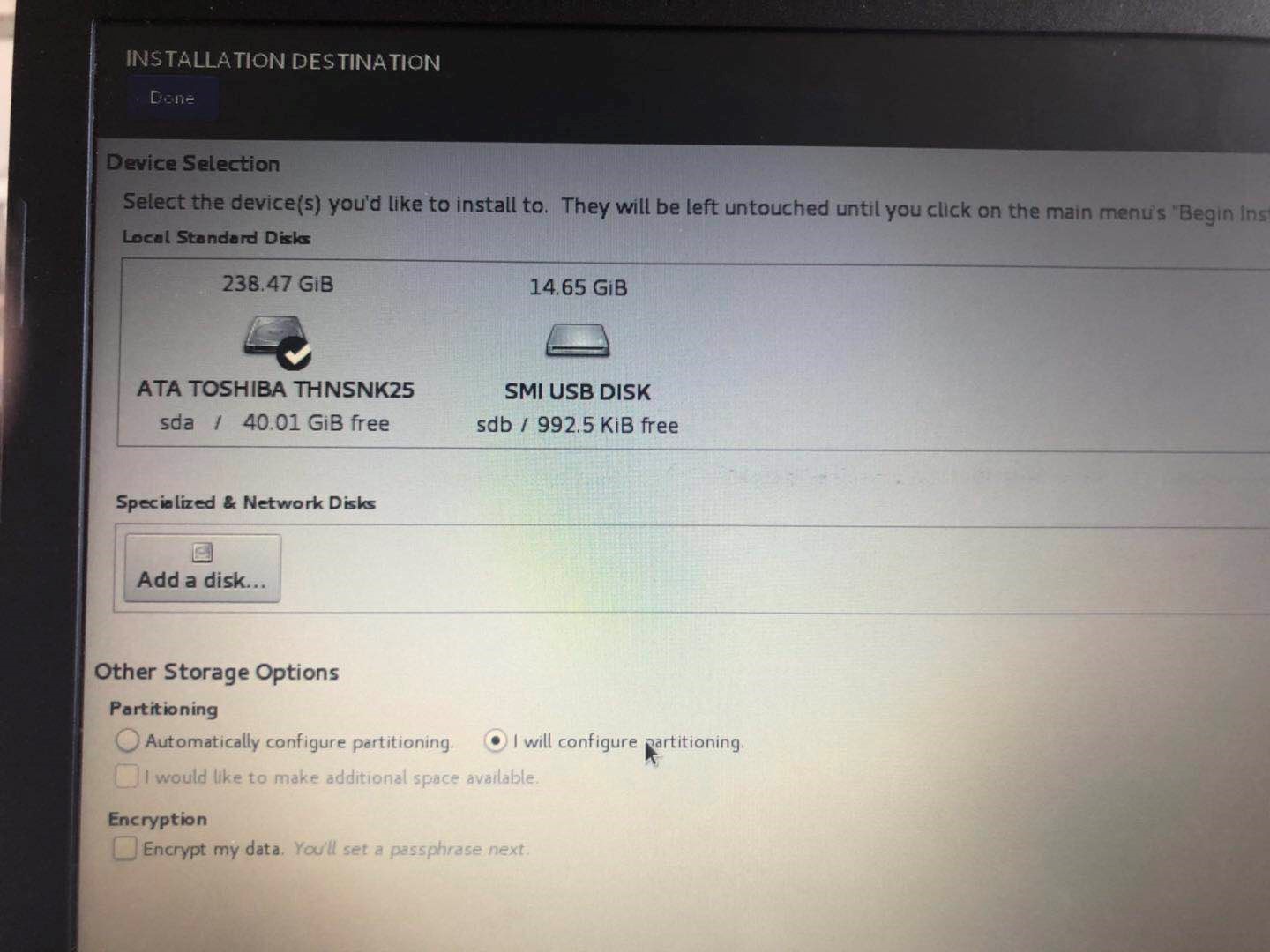
(7) 选择分区,点击Done后,会弹出下图页面。
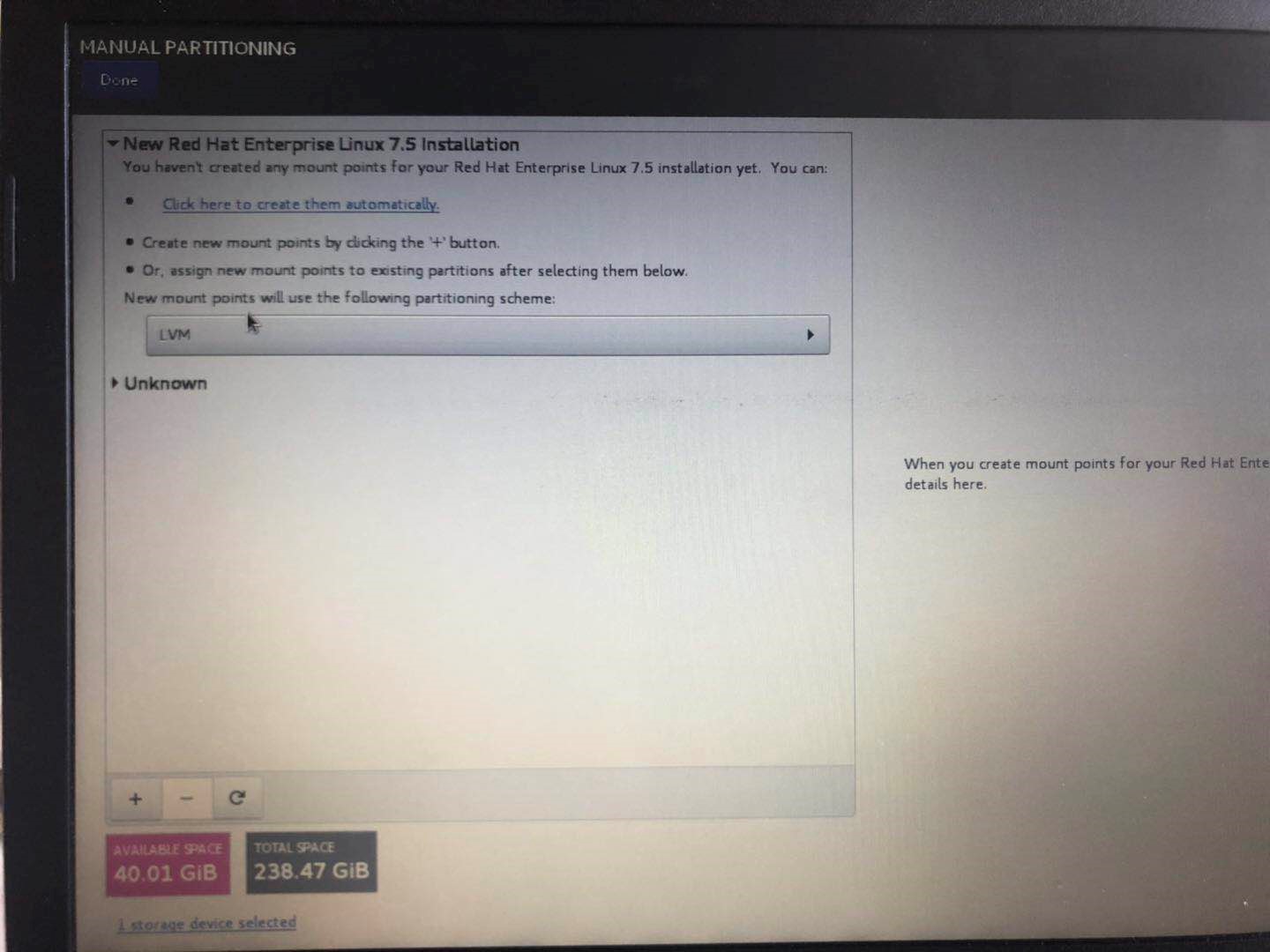
(8) 弹出如下界面,点击Accent Changes
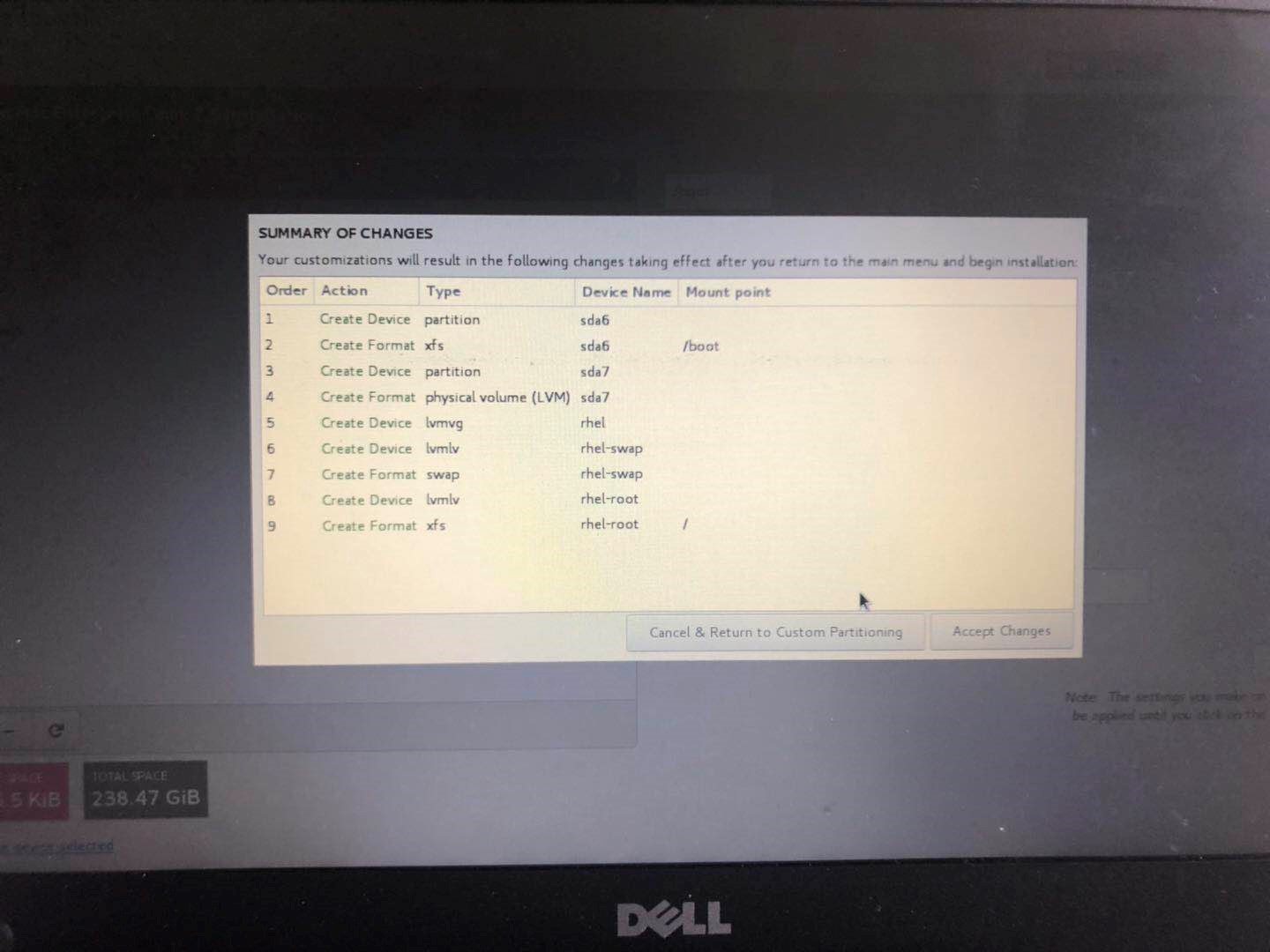
(9) 在主页面点击右下角 Begin Installation。然后配置root的密码,并添加用户
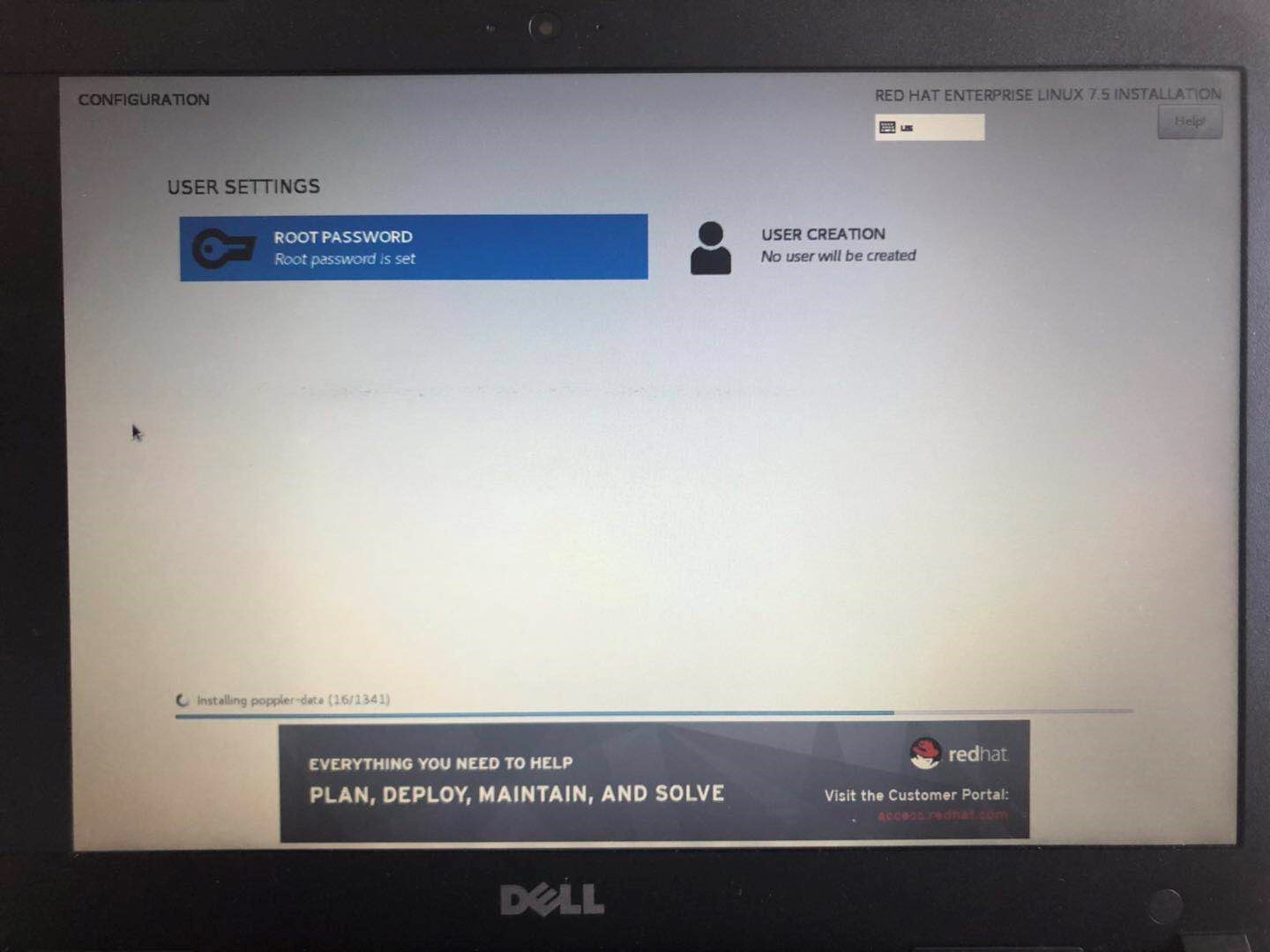
(10) 填写root密码
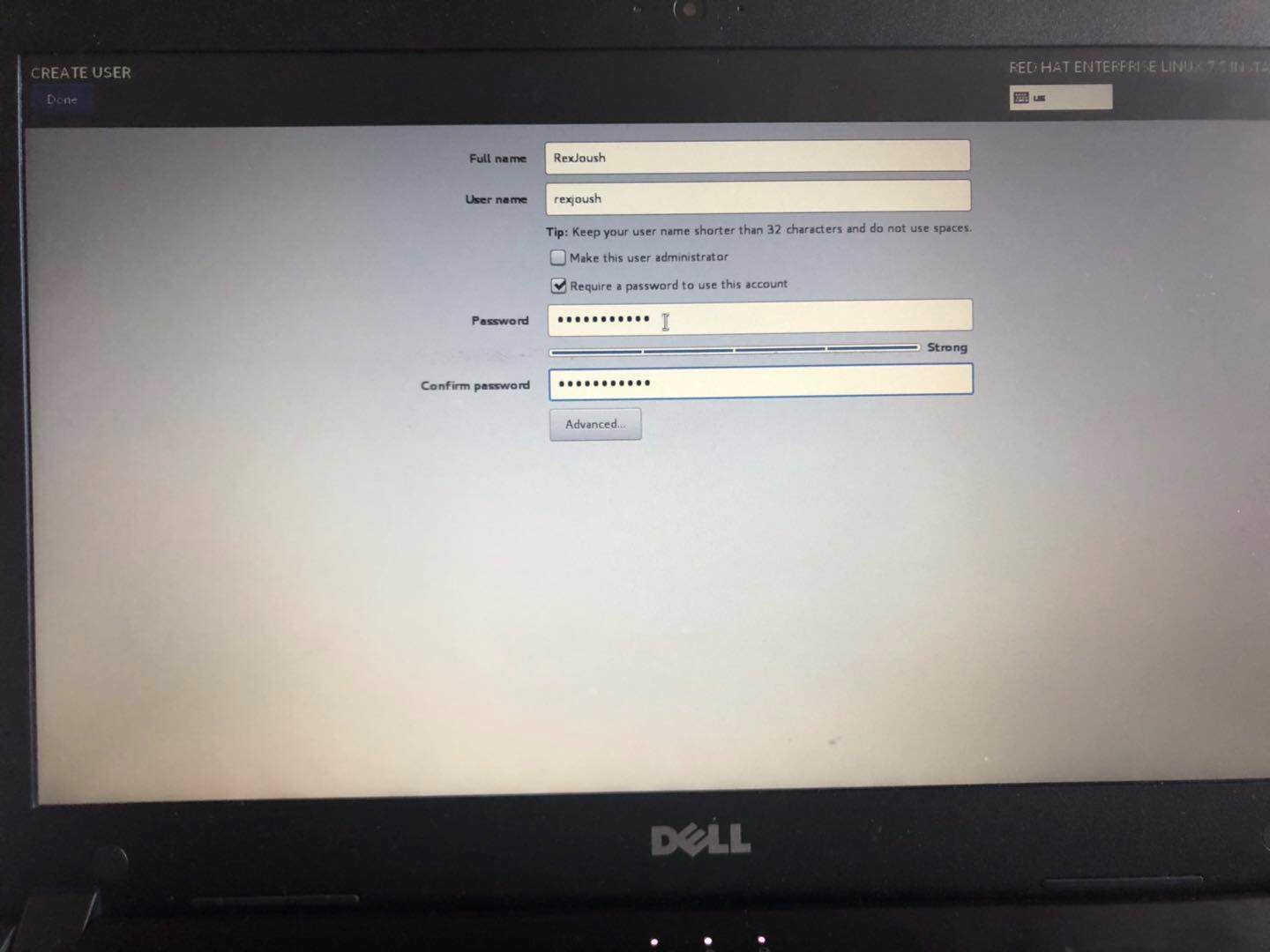
(11) 等待安装完成

(12) 等待系统自动重启完成,并进入图形界面,如下图
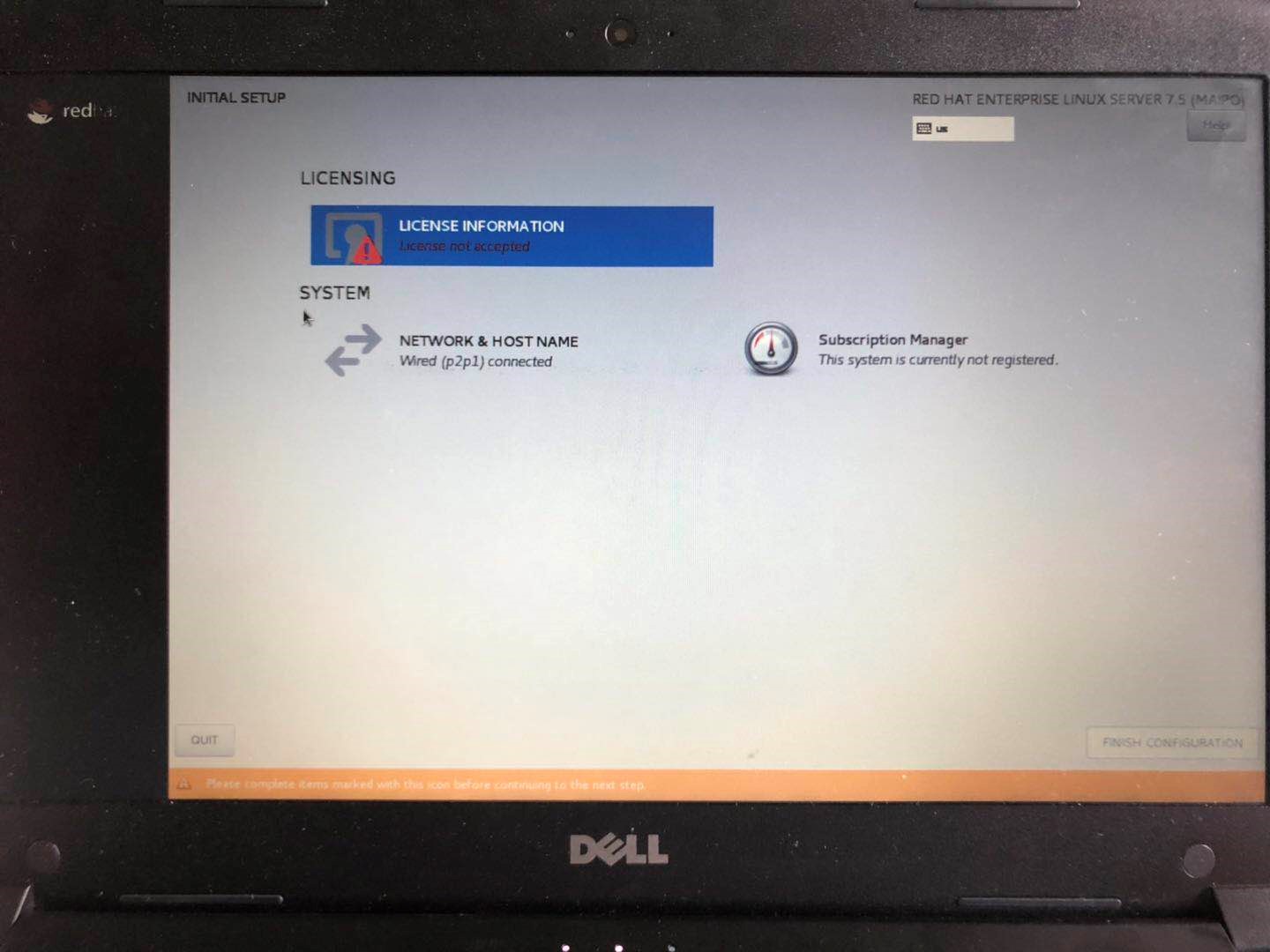
(13) 点击LICENSE INFORMATION,进去点击同意然后点击Done退出即可
(14) 进入系统后,重启一下
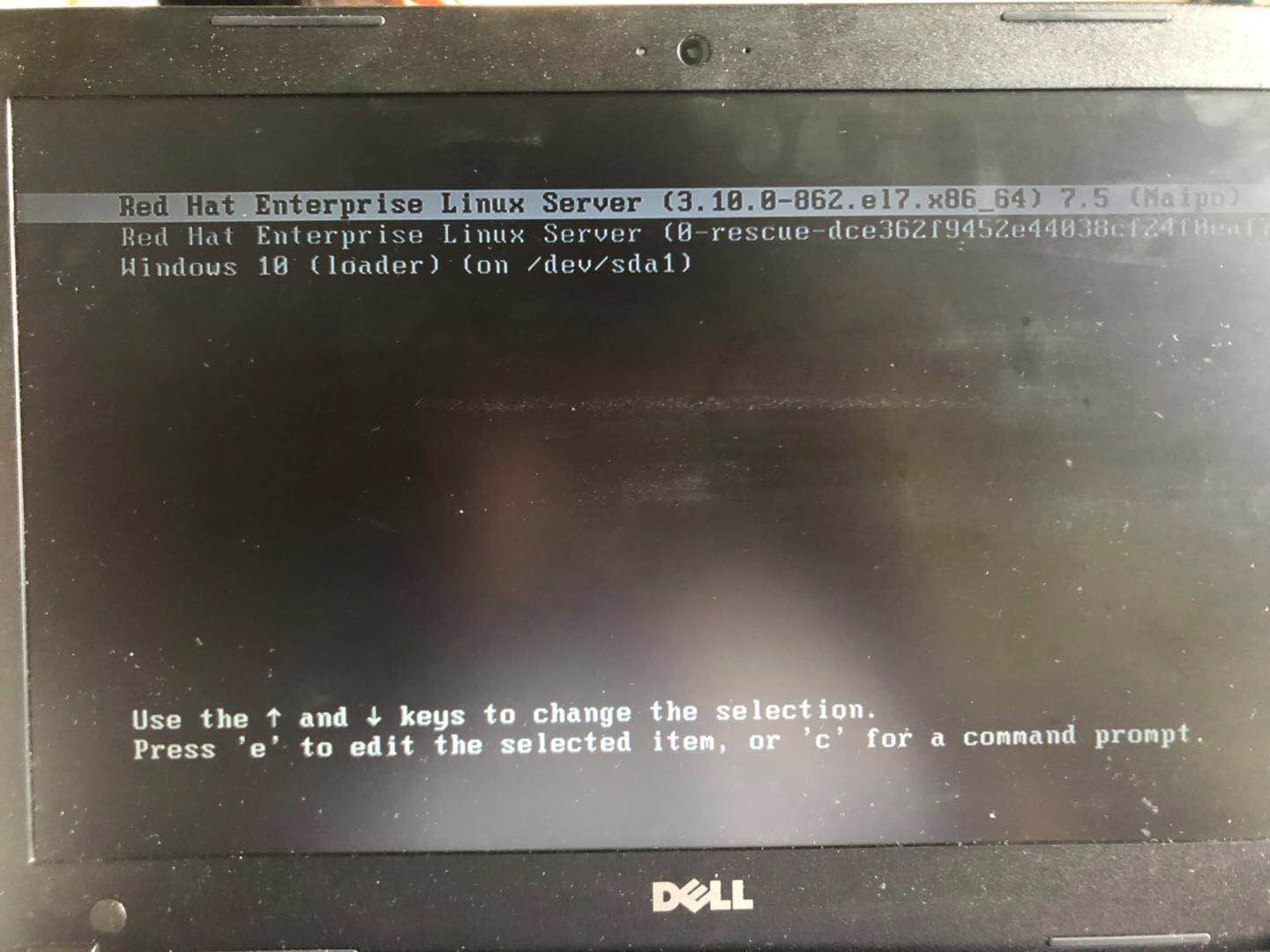
(15) 如果没有,Windows 10的选项,则进入Linux,打开命令行
su -
//2.使用下面命令修改配置文件
vi /boot/grub2/grub.cfg
//3.在下图位置添加如下代码
menuentry “Windows 10 (loader) (on /dev/sda1)” {
insmod ntfs
set root=(hd0,1)
chainloader +1
}
另:这里用到vim编辑器的知识,会用的就不用看了,不会用的,我简单介绍点击 i左下角出现INSERT表示进入编辑模式,即可开始编辑,编辑完成后按下esc,INSERT消失,输入 :wq (冒号不要丢掉)保存退出
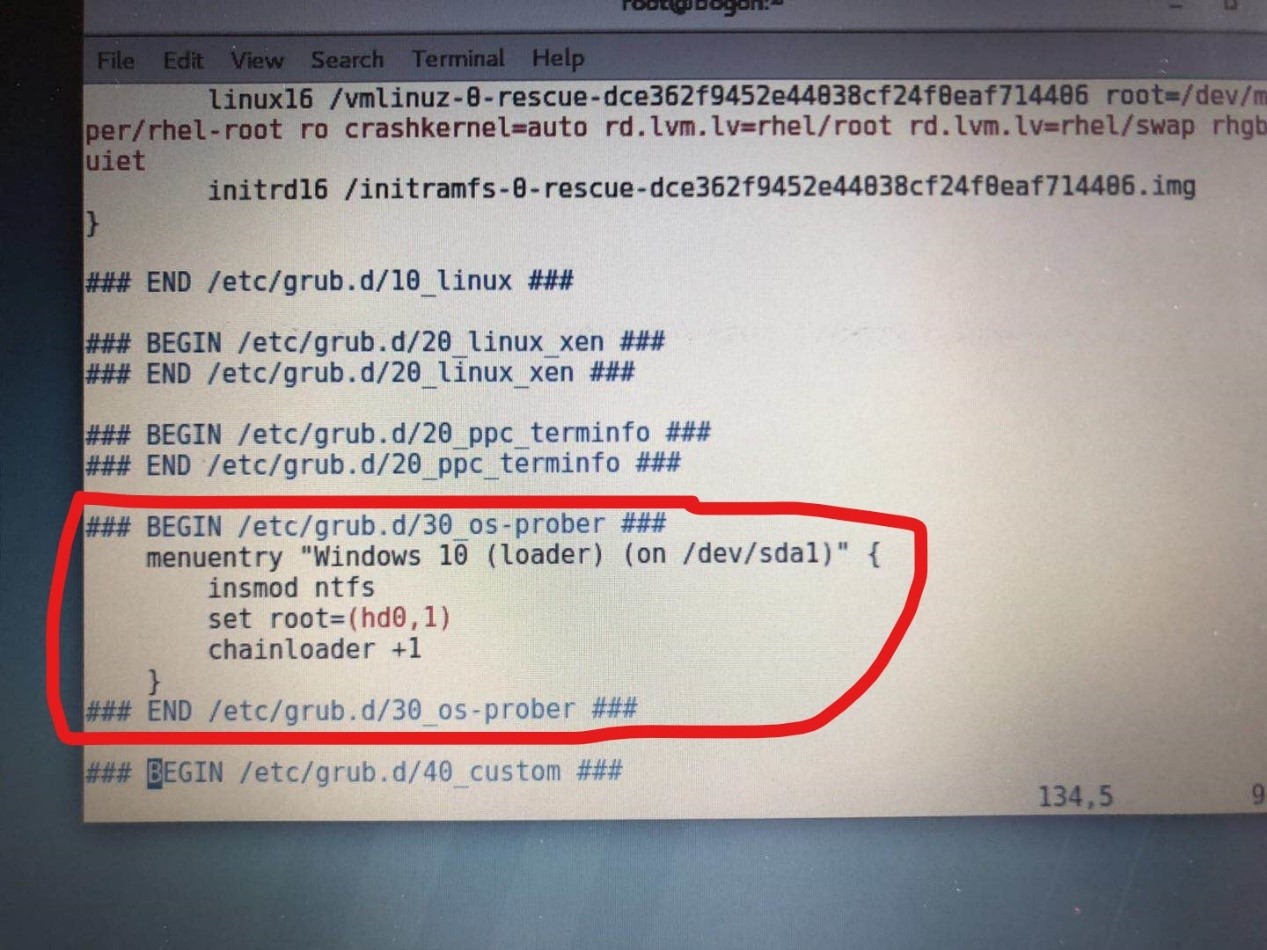
(16) 至此,双系统完全安装完成,系统启动时选择不同系统启动即可
(17) 参考文档